Виправте, що YouTube Music не відтворює наступну пісню

Дізнайтеся, як виправити проблему YouTube Music, яка не відтворює наступну пісню. Використайте наші прості рішення для відновлення функціоналу платформи.
Оскільки місія YouTube – дати нам голос і досліджувати, перегляд кількох відео на YouTube може бути досить захоплюючим. Функція автоматичного відтворення, яка може зацікавити вас переглядом кількох найкращих відео або відео своїми руками, коли ви збиралися переглянути лише одне.
Підписатися на улюблені канали YouTube або зв’язатися з улюбленим творцем вмісту не складно. Однак, якщо ви настільки відволікаєтеся, іноді ви можете пропустити одне чи два найважливіших завдання.
YouTube розробив корисні функції, які допоможуть вам відстежувати час перегляду. Завдяки ніжним нагадуванням, які допоможуть зосередитися на інших важливих завданнях, ви можете вибрати, коли припинити перегляд.
Нагадування про перерву на YouTube допомагає відстежувати й обмежувати час, який ви проводите в Інтернеті. Хоча програма не вимикається і не перешкоджає перегляду відео, вона дає вам корисну підказку, яка дозволяє зробити більш усвідомлений вибір. Ви можете припинити або продовжити перегляд відео, на якому кіт їде на черепахі.
Якщо ви без особливих зусиль витрачаєте велику частину свого дня на перегляд відео, налаштуйте нагадування про перерву:
Увійдіть у свій додаток YouTube.
Натисніть обліковий запис/фотографію користувача.
Виберіть налаштування у спадному списку, що з’явиться.
Натисніть на Загальне.
Угорі натисніть Нагадати, щоб зробити перерву.
У вас буде список часових рамок, який є; Ніколи, кожні 15 хвилин, 30, 60, 90 і 180 хвилин.
Виберіть розклад нагадувань.
Нарешті, натисніть OK.
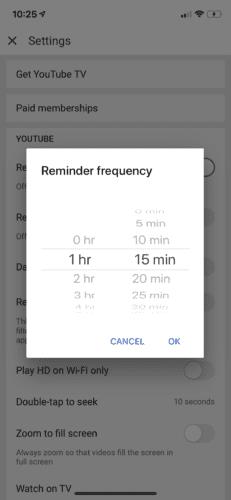
Коли з’явиться нагадування про перерву, ви можете зупинити його, щоб продовжити перегляд відео. Крім того, натисніть «Налаштування», торкніться «Налаштування нагадування», щоб вимкнути його, або відрегулюйте налаштування частоти, якщо вам подобається ця опція.
Цікаво, що таймер спрацьовує при перегляді кліпів онлайн. Коли відео зупиняється, таймер також зупиняється. У випадку, коли ви змінюєте пристрої, закриваєте програму, виходите з системи або припиняєте відео більше ніж на 30 хвилин, таймер нагадування автоматично скидається. Однак таймер не запускається під час перегляду збережених відео.
Нещодавно YouTube представив переконливе нагадування – нагадування перед сном – як частину ініціативи Google щодо цифрового благополуччя. Якщо ви відданий онлайн-гуру YouTube, ця функція допомагає нагадати вам про вихід із системи пізно ввечері. На додаток до нагадування про попередню перерву, обидві функції утворюють більш повний набір інструментів YouTube для перегляду екрана.
В умовах пандемії коронавірусу більшість людей зараз проводять більшу частину свого часу в Інтернеті. Тож функція перед сном допоможе вам більш відповідально користуватися YouTube.
Функція практично підказує вам лягати спати і доступна на мобільних пристроях iOS і Android.
Як встановити нагадування:
Увійдіть на YouTube.
Натисніть Налаштування.
Увімкніть або вимкніть Нагадати мені, коли настав час спати.
Виберіть час початку та закінчення нагадування відповідно до ваших уподобань.
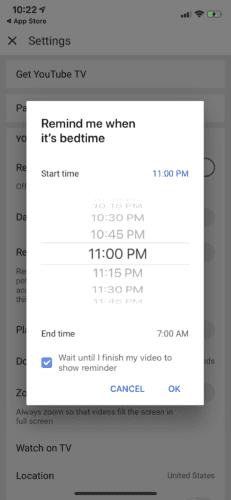
Як варіант:
Відкрийте додаток YouTube
Натисніть значок профілю в кутку екрана телефону
Перейти до часу перегляду
Потім увімкніть або вимкніть параметр «Нагадати мені час сну».
Нагадування про час сну також дає змогу тимчасово відкласти сповіщення на десять хвилин. Ви продовжите переглядати своє відео ще десять хвилин, коли нагадування з’явиться знову. Ви також можете вибрати, яким чином вам буде запропоновано йти спати. Ви можете зробити це, натиснувши кнопку Зачекайте, поки я закінчу своє відео, щоб показати нагадування.
Окрім нагадувань, YouTube також надає інші функції, які допомагають керувати часом використання пристрою.
Якщо ви одна людина, яку дратують звуки сповіщень, які з’являються на вашому телефоні в будь-який момент, то вимкнення звуків сповіщень і вібрації YouTube буде дуже корисним.
Коли ви вмикаєте цю функцію, сповіщення надсилаються без звуку протягом певного періоду щодня. Налаштування функцій за замовчуванням вимкнено з 22 вечора до 8 ранку, коли всі звуки та вібрації припиняються. Ви можете вимкнути або налаштувати час початку та закінчення у своїх налаштуваннях.
Дайджест розкладу — це налаштування нагадування, яке поєднує всі ваші індивідуальні сповіщення, які ви зазвичай отримуєте; тобто нові відео від улюблених авторів, на які ви підписалися, або прямі трансляції, які з’являються в будь-який час доби. Ці сповіщення об’єднані в один список, який доставляється у встановлений час доби на ваш смак. Ви також можете вимкнути час сповіщень відповідно до вашого розкладу. Однак, увімкнувши цю функцію, ви можете не дивитися пряму трансляцію, доки вона не закінчиться.
У профілі вашого облікового запису профіль часу перегляду дає вам відображення вашого середнього часу перегляду, включаючи тривалість перегляду відео, щодня та щотижня. Статистичні дані за час перегляду витягуються з історії переглядів.
YouTube, одне з найбільших джерел розваг, дозволяє легко втратити велику частину дня, переміщаючись по лабіринту захоплюючих відео. З огляду на це, програма тепер дає вам огляд того, як ви можете приймати кращі рішення щодо ваших звичок перегляду. Встановлення нагадувань — це захоплююча й відповідальна дія, яка допомагає вам керувати своєю поведінкою, пов’язаною з технологіями.
Дізнайтеся, як виправити проблему YouTube Music, яка не відтворює наступну пісню. Використайте наші прості рішення для відновлення функціоналу платформи.
Дізнайтеся, чому YouTube не зберігає вашу історію переглядів і як можна це виправити. Вимкніть блокувальник реклами та перевірте інші рішення для відновлення історії.
Якщо YouTube виявив незвичайний трафік з вашого комп’ютера, це може бути через програмне забезпечення VPN, або конфігурації браузера.
YouTube є одним з найкращих потокових сайтів в Інтернеті. Коли справа доходить до коротких кліпів, немає кращого джерела, як і такого контенту
Якщо ваші коментарі на YouTube не опубліковані, дайте відео відтворитися кілька секунд. Потім очистіть кеш браузера та вимкніть розширення.
Не знаю, як у вас, але я думаю, що зараз у мене є навіть мільйон каналів, на які я підписаний на YouTube. Це може бути легким перебільшенням, я вважаю.
YouTube має режим анонімного перегляду, який запобігає збереженню ваших переглядів або впливу на ваші списки. Цей посібник навчить вас, як ним користуватися.
Коли ви натрапите на відео YouTube, яке вам подобається, майже неможливо не повторити відео. Вам просто потрібно дивитися це знову і знову, добре, що це
Ось коротке оновлення для тих, хто цікавиться, як приєднатися до програми Xbox Ambassadors. Програма Xbox Ambassadors складається з групи незламних Xbox
Браузер Safari добре відомий як фірмовий механізм доступу до Інтернету пристроїв Apple. Останнім часом багато користувачів Safari зіткнулися з нездатністю
Якщо ваш обліковий запис YouTube заблоковано, перейдіть на сторінку відновлення облікового запису та дайте відповідь на таємні запитання, щоб відновити обліковий запис.
Якщо ви не можете вести прямий ефір на YouTube, створіть новий ключ трансляції та переконайтеся, що ваш кодер оновлено. Потім перезавантажте маршрутизатор і комп’ютер.
YouTube — одна з найкращих програм для потокової передачі та музики — там так багато чудового контенту, що майже неможливо зберегти
Після того, як офіційний додаток YouTube Xbox One оновлено кілька місяців тому, багато користувачів страждають від страшної помилки, яка змушує додаток виходити з них.
Завжди приємно бачити, чи компанія робить щось правильно, чи не так? Що ж, цього разу YouTube робить те, що, безумовно, приносить людям задоволення
Якщо аудіо YouTube випадково вимикається в Edge, оновіть веб-переглядач, очистіть кеш, вимкніть розширення та запустіть засіб вирішення проблем зі звуком.
Якщо під час створення облікового запису YouTube сталася помилка, очистіть кеш браузера, вимкніть розширення та скористайтеся іншим браузером.
Технології допомогли нам не лише жити легше повсякденним життям, але й налагодити зв’язок. Все більше людей у всьому світі використовують соціальні платформи
Пакет PowerPoint Microsoft Office Suite допомагає створювати чудові презентації для роботи, навчання та особистого користування. Він пропонує різноманітні функції, такі як можливість додавати таблиці Excel, кругові діаграми,
Якщо ви не можете увійти на YouTube, перевірте, чи не винен у цій проблемі ваш браузер. Щоб виправити це, очистіть кеш і вимкніть розширення.
Дізнайтеся, як ефективно заблокувати чи розблокувати користувачів на LinkedIn з нашими зрозумілими інструкціями.
Дізнайтеся, як приховати свою активність на Facebook, щоб інші не бачили, за ким ви стежите. Відкрийте налаштування конфіденційності та захистіть свою інформацію.
Дізнайтеся, як приховати своє прізвище у Facebook за допомогою налаштувань мови та конфіденційності для збереження вашої анонімності.
Дізнайтеся, як вирішити проблему «Відео на Facebook не відтворюється» за допомогою 12 перевірених методів.
Дізнайтеся, як додати фігури в Google Docs за допомогою Google Drawings, зображень та таблиць. Використовуйте ці методи для покращення ваших документів.
Google Таблиці є чудовою альтернативою дорогим програмам для підвищення продуктивності, як-от Excel. Наш посібник допоможе вам легко видалити лінії сітки з Google Таблиць.
Дізнайтеся, чому YouTube не зберігає вашу історію переглядів і як можна це виправити. Вимкніть блокувальник реклами та перевірте інші рішення для відновлення історії.
Дізнайтеся, як налаштувати дзеркальне відображення веб-камери в Zoom для природного вигляду вашого відео під час дзвінків.
У Twitter у вас є два способи ідентифікувати себе: за допомогою ідентифікатора Twitter і відображуваного імені. Дізнайтеся, як правильно змінити ці дані для кращого використання Twitter.
Якщо ваша PlayStation 5 перегрівається, дізнайтеся 6 ефективних способів охолодження для запобігання пошкодженням.



























